亲爱的安卓用户们,你是否曾遇到过这样的烦恼:某个文件权限不对,导致无法正常使用?或者,你想要给某个文件设置特殊的权限,让它只属于你一个人?别急,今天就来教你怎么轻松修改安卓系统中的文件权限,让你的手机更加个性化!
一、准备工作:Root权限与RE管理器

首先,你得让你的安卓手机拥有Root权限。Root权限就像是手机的“超级管理员”,有了它,你就可以对手机进行更深入的定制。不过,Root操作有一定的风险,可能会让你的手机变砖,所以请谨慎操作。
接下来,你需要一款名为RE管理器的软件。RE管理器是一款功能强大的文件管理工具,它可以帮助你轻松地修改文件权限。你可以在应用商店中搜索并下载它。
二、修改文件权限的步骤
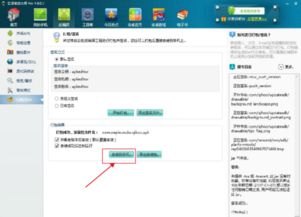
1. 获取Root权限:如果你的手机还没有Root,你可以通过一些Root工具来实现。这里就不详细介绍了,因为不同的手机型号和安卓版本,Root方法可能会有所不同。
2. 安装RE管理器:打开应用商店,搜索并下载RE管理器。安装完成后,打开它。
3. 选择文件:在RE管理器中,找到你想要修改权限的文件。
4. 修改权限:长按文件,选择“属性”或“权限”。在这里,你可以看到文件的当前权限设置。根据你的需求,你可以修改读、写、执行等权限。
5. 保存设置:修改完成后,点击“保存”或“确定”按钮。
6. 重启手机:有些情况下,你可能需要重启手机才能让权限设置生效。
三、批量修改文件权限
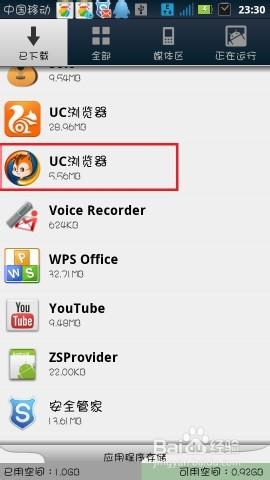
如果你需要修改多个文件的权限,可以使用以下方法:
1. 选择多个文件:在RE管理器中,选中所有需要修改权限的文件。
2. 批量修改权限:长按其中一个文件,选择“属性”或“权限”。在弹出的窗口中,你可以一次性修改所有选中文件的权限。
3. 保存设置:修改完成后,点击“保存”或“确定”按钮。
四、注意事项
1. 谨慎操作:修改文件权限可能会对手机系统造成影响,所以请谨慎操作。
2. 备份重要数据:在修改文件权限之前,请确保备份重要数据,以防万一。
3. 不要随意修改系统文件:系统文件是手机正常运行的基石,随意修改可能会让你的手机变砖。
五、
通过以上步骤,你就可以轻松地修改安卓系统中的文件权限了。不过,请记住,Root操作和修改文件权限都有一定的风险,请在确保自己能够承担这些风险的情况下进行操作。希望这篇文章能帮助你更好地管理你的安卓手机!
